Spørsmål
Problem: Hvordan fikse Windows 10 Anniversary Update Feilkode 0xa0000400?
Hei, jeg har prøvd å installere Windows Anniversary Update flere ganger, men det mislykkes alltid på grunn av feil 0xa0000400. Kan noen hjelpe meg? Takk på forhånd.
Løst svar
Ikke overraskende er Windows 10-oppdateringsfeil ganske vanlige. Mens i noen tilfeller oppstår slike problemer på grunn av buggy-patcher utgitt av Microsoft, kan andre skyldes brukerens systemkonfigurasjon.
Windows 10 Jubileumsoppdatering[1] får ros for å bringe en rekke innovasjoner og forbedringer for Windows 10-operativsystemet. Mens oppdateringen for noen mennesker fungerte tilstrekkelig og forbedret systemets ytelse mye, spratt de andre fra veggen og prøvde å installere den. Feilkoden 0xa0000400 sa følgende:
Noe gikk galt
Du kan kontakte Microsofts kundestøtte for å få hjelp med denne feilen. Her er feilkoden 0xa0000400.
Tusenvis av mennesker ber om hjelp til å omgå installasjonsfeil for Windows 10 Anniversary Update, inkludert 0xa0000400 på listen. Det er veldig likt 0x80070057 bug, og det ser ut til at disse to feilene er blant de vanligste.
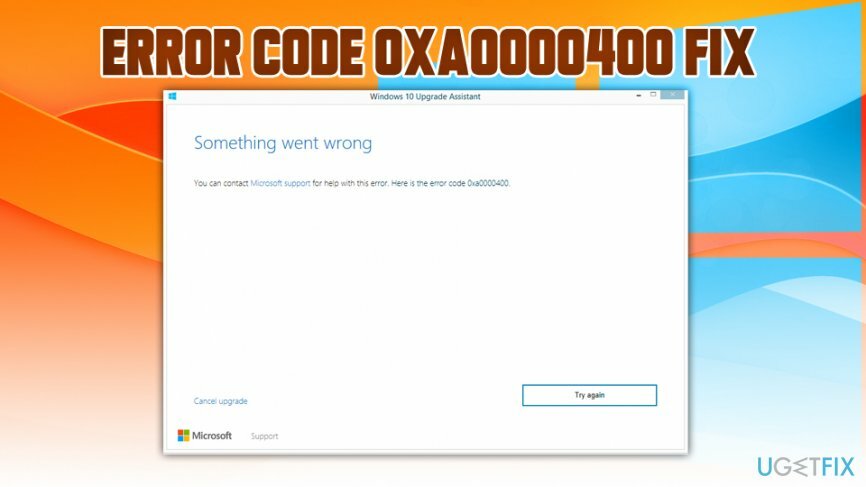
Det er forskjellige spekulasjoner om årsakene til 0xa0000400 feilkode, men mest sannsynlig er det utløst av manglende Windows-systemoppdateringer, konflikt med antivirus,[2] registerfeil og lignende. Likevel, uansett hvor alvorlige årsakene og selve problemet kan vises, er det flere metoder som hjelper deg å fikse 0xa0000400-feilen ganske enkelt.
Løsning 1. Kjør et PC-optimaliseringsverktøy
For å reparere skadet system, må du kjøpe den lisensierte versjonen av Reimage Reimage.
Noen ganger kan ikke oppdateringer kjøres på grunn av inkonsekvensene på den forrige Windows-versjonen. Det kan for eksempel være at noen kritiske Windows-oppdateringer mangler, ødelagte registre[3] lurer, eller tredjepartsprogramvare som forstyrrer. Den enkleste måten å sjekke at det for å kjøre en full systemskanning ved hjelp av en profesjonell systemrenser, som f.eks ReimageMac vaskemaskin X9. Hvis PC-optimalisering ikke hjalp til med å fikse 0xa0000400-feilen og du fortsatt ikke kan installere Anniversary Update, prøv følgende metoder.
Løsning 2. Kjør systemvedlikehold
For å reparere skadet system, må du kjøpe den lisensierte versjonen av Reimage Reimage.
- Tast inn Kontrollpanel inn i søkefeltet og trykk Tast inn.
- Sorter visningen etter Små ikoner og velg Feilsøking.
- Klikk Se alt på venstre rute.
- Rull ned for å finne System vedlikehold og klikk Neste.
- Feilsøkingen vil kjøre automatisk. Vent til prosessen er ferdig og se om noen problemer har blitt funnet.
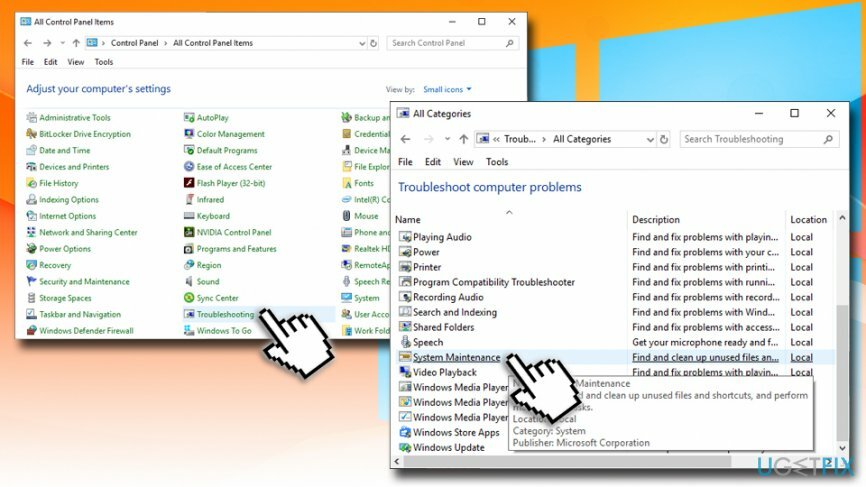
Løsning 3. Lukk Skype før du kjører jubileumsoppdatering
For å reparere skadet system, må du kjøpe den lisensierte versjonen av Reimage Reimage.
Mange mennesker har bekreftet at det å kjøre Skype var årsaken til at Windows 10 Anniversary Update-installasjonen endte opp med en feilkode 0xa0000400. Lukk derfor Skype og sørg for at alle Skype-relaterte prosesser er avsluttet på Task Manager. Etter det, prøv å starte Anniversary Update-installasjonsprogrammet.
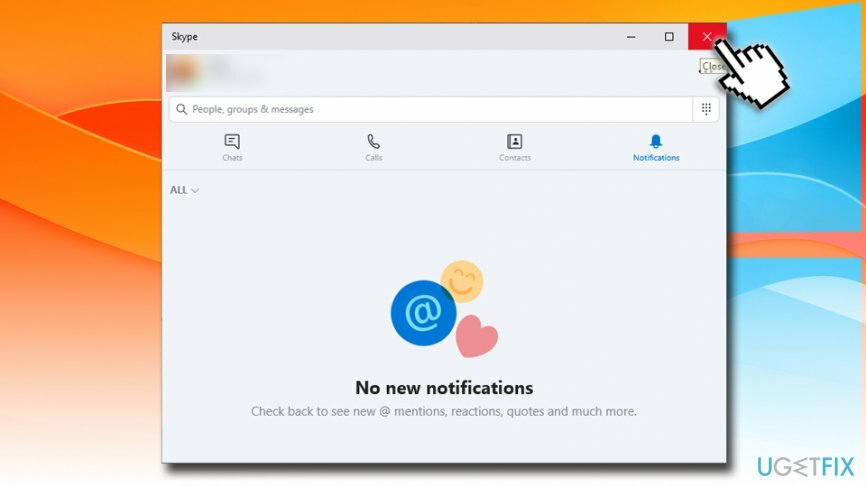
Løsning 4. Installer oppdateringen manuelt
For å reparere skadet system, må du kjøpe den lisensierte versjonen av Reimage Reimage.
Du kan også prøve å installere oppdateringer manuelt for å fikse 0xa0000400. For det formålet bør du navigere til det offisielle Microsofts nettsted og laste ned oppdateringen manuelt. Dette kan gjøres her.
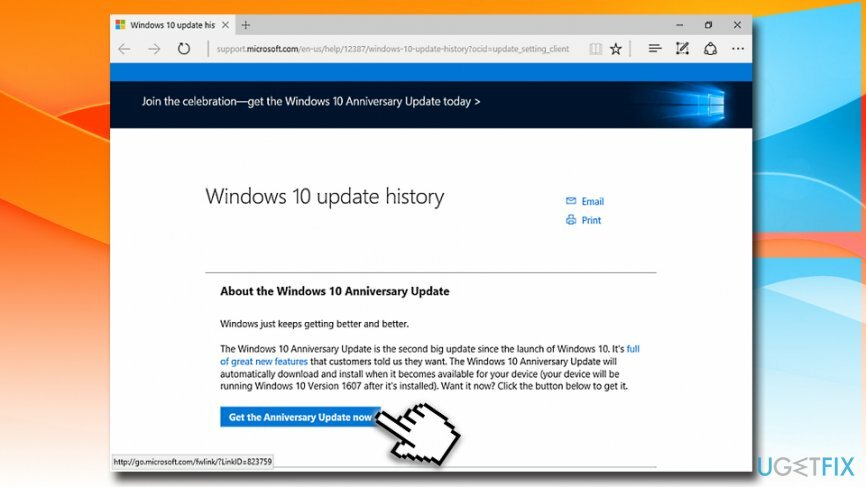
Løsning 5. Koble fra Internett
For å reparere skadet system, må du kjøpe den lisensierte versjonen av Reimage Reimage.
Noen hevder også at de har klart å omgå 0xa0000400 bug ved å slå av Internett-tilkoblingen umiddelbart etter at Windows 10 Anniversary Update er lastet ned. Av en eller annen grunn tillot systemet uten Internett-tilkobling å kjøre oppdateringen, så siden det ikke krever mye innsats, er det verdt å prøve.
- Høyreklikk på Start-knappen og velg Innstillinger.
- Gå til Oppdatering og sikkerhet.
- Klikk deretter Se etter oppdateringer og Lære mer.
- Nå skal systemet omdirigere deg til en nettleser der du skal velge Få jubileumsoppdateringen nå.
- Etter det åpner du mappen Windows10Upgrade28084 og sørg for at alle filene er lastet ned.
- Til slutt klikker du på Internett-tilkoblingsikonet på verktøylinjen og slår av Internett eller Wi-Fi.
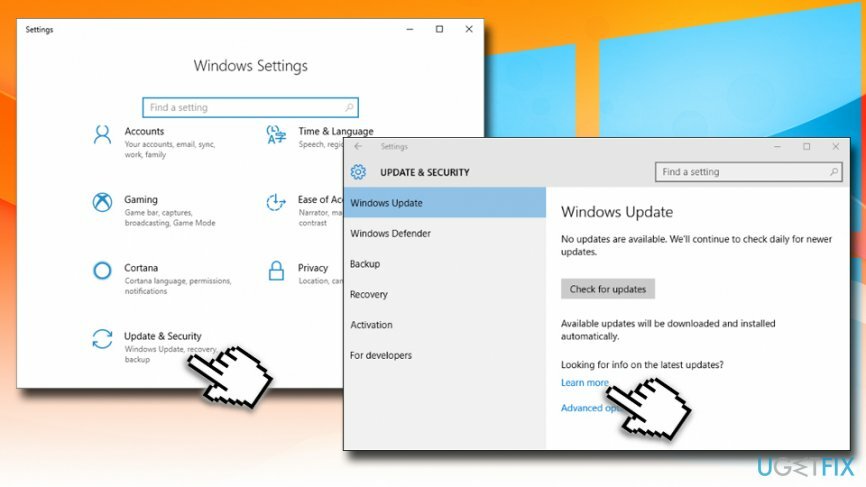
Reparer feilene dine automatisk
ugetfix.com-teamet prøver å gjøre sitt beste for å hjelpe brukere med å finne de beste løsningene for å eliminere feilene deres. Hvis du ikke ønsker å slite med manuelle reparasjonsteknikker, vennligst bruk den automatiske programvaren. Alle anbefalte produkter er testet og godkjent av våre fagfolk. Verktøy som du kan bruke for å fikse feilen, er oppført nedenfor:
By på
gjør det nå!
Last ned FixLykke
Garanti
gjør det nå!
Last ned FixLykke
Garanti
Hvis du ikke klarte å fikse feilen ved å bruke Reimage, kontakt supportteamet vårt for å få hjelp. Vennligst gi oss beskjed om alle detaljer du mener vi bør vite om problemet ditt.
Denne patenterte reparasjonsprosessen bruker en database med 25 millioner komponenter som kan erstatte enhver skadet eller manglende fil på brukerens datamaskin.
For å reparere skadet system, må du kjøpe den lisensierte versjonen av Reimage verktøy for fjerning av skadelig programvare.

En VPN er avgjørende når det gjelder brukerens personvern. Online trackere som informasjonskapsler kan ikke bare brukes av sosiale medieplattformer og andre nettsteder, men også din Internett-leverandør og myndighetene. Selv om du bruker de sikreste innstillingene via nettleseren din, kan du fortsatt spores via apper som er koblet til internett. Dessuten er personvernfokuserte nettlesere som Tor er ikke et optimalt valg på grunn av reduserte tilkoblingshastigheter. Den beste løsningen for ditt ultimate privatliv er Privat internettilgang – vær anonym og sikker på nett.
Datagjenopprettingsprogramvare er et av alternativene som kan hjelpe deg gjenopprette filene dine. Når du sletter en fil, forsvinner den ikke ut i løse luften – den forblir på systemet ditt så lenge det ikke skrives nye data på toppen av den. Data Recovery Pro er gjenopprettingsprogramvare som søker etter arbeidskopier av slettede filer på harddisken din. Ved å bruke verktøyet kan du forhindre tap av verdifulle dokumenter, skolearbeid, personlige bilder og andre viktige filer.